RF24-105mm f/4-7.1 IS STM: Thế GIới Siêu Thực của Ảnh Macro Lấy Nét Trung Tâm
Ống kính RF24-105mm f/4-7.1 IS STM không chỉ nhỏ gọn, nhẹ và rất phù hợp để đi du lịch, mà nó còn có khả năng chụp ảnh macro mà bạn thường không chờ đợi ở một ống kính zoom tiêu chuẩn. Ví dụ, có hiệu ứng Macro Lấy Nét Trung Tâm độc đáo, giống trong mơ, mà bạn có thể có được khi chụp cận cảnh với lấy nét thủ công. Chúng ta tìm hiểu tính năng này trong bài viết này.
Macro Lấy Nét Trung Tâm là gì?
“Macro Lấy Nét Trung Tâm” (Centre Focus Macro) là cái tên Canon đặt cho hiệu ứng độc đáo mà bạn có thể có được khi chụp cận cảnh bằng ống kính RF24-105mm f/4-7.1 IS STM. Nó thực ra không phải là một chế độ—hãy nghĩ đến nó như một hình thức biểu đạt hoặc thậm chí là một kỹ thuật chụp!
Hiệu ứng này có gì đặc biệt như thế? Thứ nhất, chúng ta hãy xem xét khả năng chụp cận cảnh bình thường trên ống kính RF24-105mm f/4-7.1 IS STM:
Ở 24mm (trong khi AF)
- Khoảng cách lấy nét gần nhất: 20cm
- Độ phóng đại tối đa: 0,21x
Ở 105mm
- Khoảng cách lấy nét gần nhất: 34cm
- Độ phóng đại tối đa: 0,40x
Để được gọi là ống kính macro, một ống kính cần phải có độ phóng đại tối đa ít nhất là 0,5x. Một chiếc ống kính macro có xu hướng hoặc là góc rộng RF35mm f/1.8 Macro IS STM) hoặc là tele tầm trung (như EF100mm f/2.8L Macro IS USM), khá ngạc nhiên khi một ống kính zoom tiêu chuẩn lại rất gần trở thành một ống kính macro. Dĩ nhiên, có thể sử dụng AF để lấy nét đến tận khoảng cách lấy nét gần nhất.
Vượt ngoài “khoảng cách lấy nét gần nhất”
Một ống kính thường không thể lấy nét khi đối tượng ở gần hơn khoảng cách lấy nét gần nhất, bất kể là AF hay lấy nét thủ công (MF).
Nhưng trên ống kính RF24-105mm f/4-7.1 IS STM, Canon đã biến điều sau đây thành có thể:
24mm (trong khi MF)
- Khoảng cách lấy nét gần nhất: 13cm
- Độ phóng đại tối đa: 0,50x
Trên thực tế, sử dụng lấy nét thủ công cho phép bạn chụp gần hơn và có được độ phóng đại lớn hơn so với mức có thể thông qua AF. Kết quả là Macro Lấy Nét Trung Tâm.
Khi bạn chụp gần hơn so với khoảng cách lấy nét gần nhất có thể có được với AF, chỉ có phần tâm của ảnh đúng nét, và các góc bị nhòe. Điều này mang lại một cảm giác độc đáo, mơ màng cho ảnh có được.
Bước vào thế giới Macro Lấy Nét Trung Tâm
Chúng ta hãy xem xét thêm một số ví dụ về Macro Lấy Nét Trung Tâm:

EOS RP/ RF24-105mm f/4-7.1 IS STM/ FL: 24mm/ Aperture-priority AE (f/5, 30 giây, EV +0,3)/ ISO 400/ WB: Auto/ MF

EOS RP/ RF24-105mm f/4-7.1 IS STM/ FL: 24mm/ Aperture-priority AE (f/4, 15 giây, EV +0,7)/ ISO 100/ WB: Daylight/ MF

EOS RP/ RF24-105mm f/4-7.1 IS STM/ FL: 24mm/ Manual exposure (f/4, 1/50 giây)/ ISO 100/ WB: Daylight/ MF

EOS RP/ RF24-105mm f/4-7.1 IS STM/ FL: 24mm/ Aperture-priority AE (f/4, 1/20 giây, EV +0,3)/ ISO 200/ WB: Auto/ MF

EOS RP/ RF24-105mm f/4-7.1 IS STM/ FL: 24mm/ Aperture-priority AE (f/5.6, 1/50 giây, EV +2)/ ISO 100/ WB: Auto/ MF
Bạn nghĩ sao?
Thật ngạc nhiên với việc những vật tầm thường nhất như mỹ phẩm trong ngăn kéo, những chiếc lọ gia vị trong bếp hay những bức tượng nhỏ trang trí cho bàn của bạn được biến đổi như thế nào, tất cả là nhờ vào hiệu ứng Macro Lấy Nét Trung Tâm.
Vậy bạn có thể thực hiện bằng cách nào?
Cách sử dụng Macro Lấy Nét Trung Tâm
Phương pháp 1: Chuyển sang chế độ MF
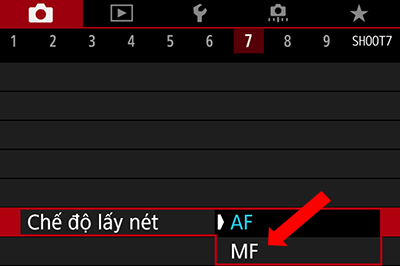
1. Trên trình đơn của máy ảnh, chuyển chế độ lấy nét thành ‘MF’.

2. Chuyển bộ chọn trên ống kính đến vị trí 'FOCUS'.

3. Di chuyển máy ảnh đến gần đối tượng. Sử dụng vòng điều chỉnh để điều chỉnh tiêu điểm.
Phương pháp 2: Sử dụng lấy nét thủ công hoàn toàn
Với phương pháp này, bạn có thể điều chỉnh với MF trong khi duy trì chế độ chỉnh tiêu như AF.
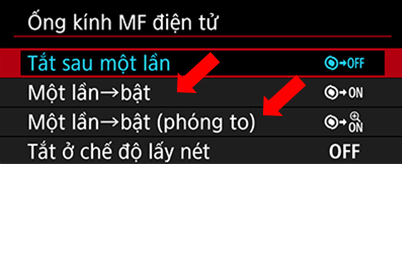
1. Trong trình đơn MF điện tử của ống kính, cài đặt một trong hai thiết lập sau đây thành ‘ON’:
- One-Shot→bật
- One-Shot→bật (phóng to)

2. Cài đặt thao tác AF thành ‘ONE SHOT’.

3. Cài đặt bộ chọn thành 'FOCUS' để biến vòng điều chỉnh thành vòng chỉnh tiêu.

4. Nhấn một nửa nút chụp, xoay vòng điều chỉnh ra xa vô cực.

5. Để điều chỉnh tiêu điểm, nhấn một nửa nút chụp và xoay vòng điều chỉnh. Khi bạn có được tiêu điểm mong muốn, nhấn hết nút chụp.
Lưu ý: Nhớ cài đặt lại tiêu điểm thành vô cực khi bạn thực hiện xong!
- Đối với cả hai phương pháp, khi bạn chụp Macro Lấy Nét Trung Tâm xong, hãy nhớ cũng xoay vòng trở lại vô cực. Nếu tiêu điểm được cài đặt thành phạm vi chỉ có MF, AF sẽ không hoạt động.
- Đối với Phương Pháp 1, cũng nhớ chuyển trở lại chế độ AF!
Những thủ thuật đơn giản để có Macro Lấy Nét Trung Tâm hiệu quả
Không có chế độ ‘Macro Lấy Nét Trung Tâm’ dành riêng, do đó để có được những hiệu ứng này, bạn cần phải thực hiện lấy nét thủ công gần đối tượng, như mô tả bên trên. Từ đó, thực hiện thao tác sau đây để có kết quả tốt nhất:
- Khẩu độ: Sử dụng khẩu độ rộng nhất có thể
- Độ dài tiêu cự: Càng gần 24mm càng tốt
- Khoảng cách từ đối tượng: Gần nhất có thể
Chiều sâu trường ảnh siêu nông trong khi chụp cận cảnh có thể làm cho khó lấy nét, ngay cả với lấy nét thủ công. Những thủ thuật này sẽ giúp bạn thực hiện dễ dàng hơn:
- Sử dụng chức năng phóng đại để tinh chỉnh tiêu điểm.
- Sử dụng chân máy để ổn định thiết bị
Cuối cùng, đảm bảo điều kiện ánh sáng tốt: Khi bạn chụp cận cảnh, thiết bị của bạn sẽ đổ bóng lên đối tượng.
Chúc bạn vui chụp ảnh!
Xem video này để tìm hiểu thêm về ống kính này và hiệu ứng Macro Lấy Nét Trung Tâm!
RF24-105mm f/4-7.1 IS STM

Các hướng dẫn và thủ thuật sau đây là dành cho các ống kính macro khác, nhưng tại sao bạn không thử sử dụng chúng với Macro Lấy Nét Trung Tâm? Chia sẻ kết quả với chúng tôi trên Câu Chuyện Canon Của Tôi với tag #centrefocusmacro!
Các Kỹ Thuật Chụp Ảnh Macro: Hoa trong Giọt Nước
Kỹ Thuật Chụp Bằng Ống Kính Macro - Chụp Ảnh Bánh Tart & Bánh Ngọt Hấp Dẫn
Những CHTG về Ống Kính #10: Ống Kính Nào Để Chụp Hoa Với Hiệu Ứng Bokeh Tiền Cảnh Lớn?
Nhận thông tin cập nhật mới nhất về tin tức, thủ thuật và mẹo nhiếp ảnh.
Tham gia Cộng Đồng SNAPSHOT.
Đăng Ký Ngay!



































